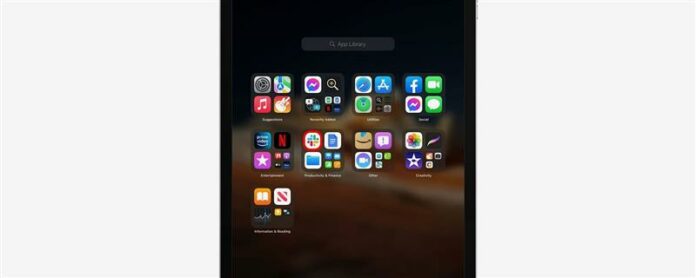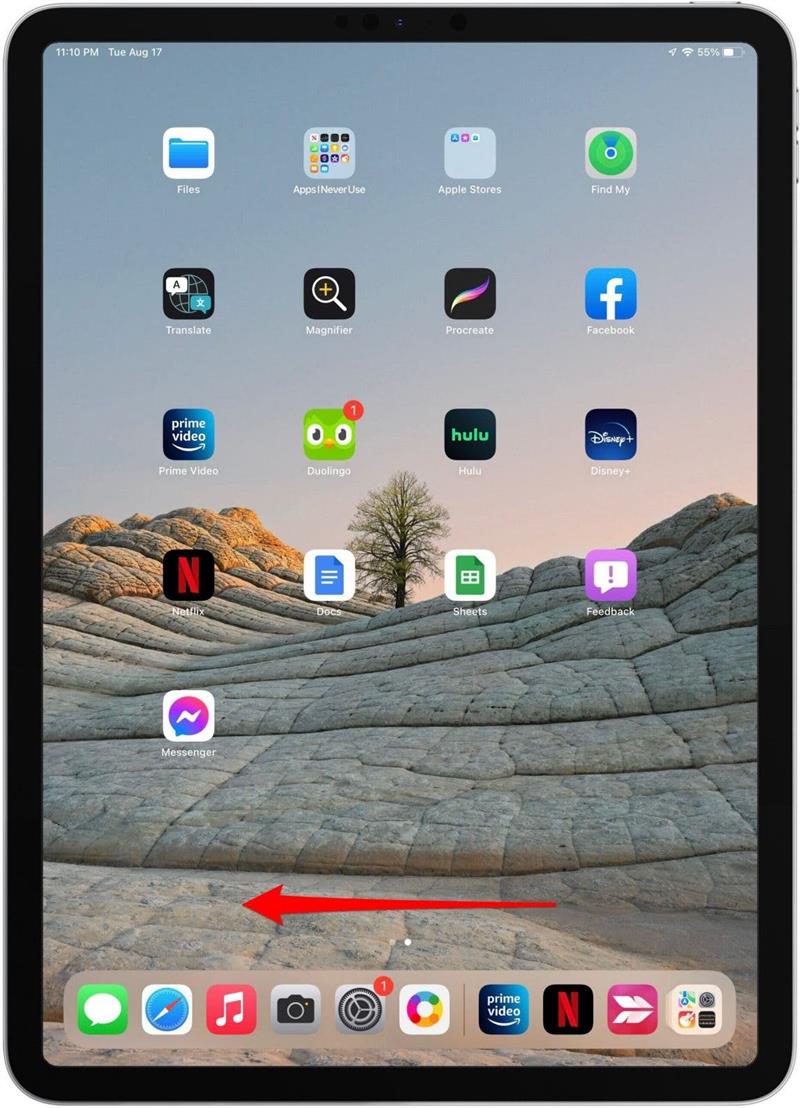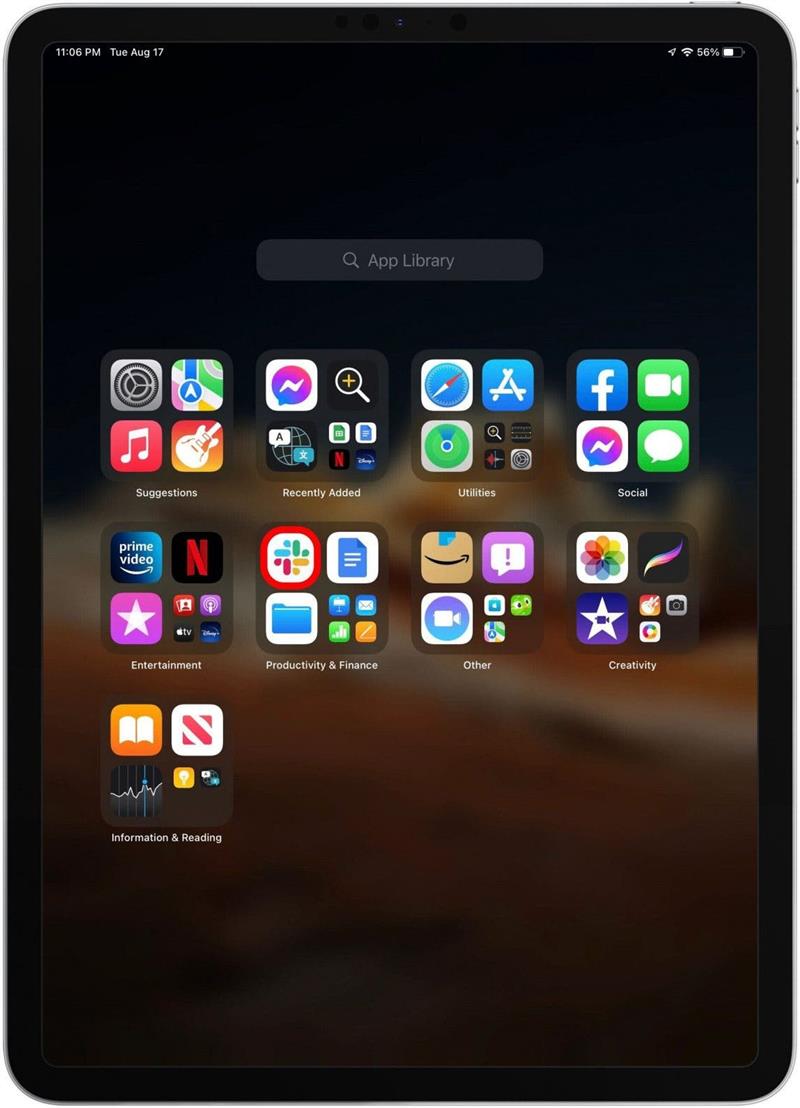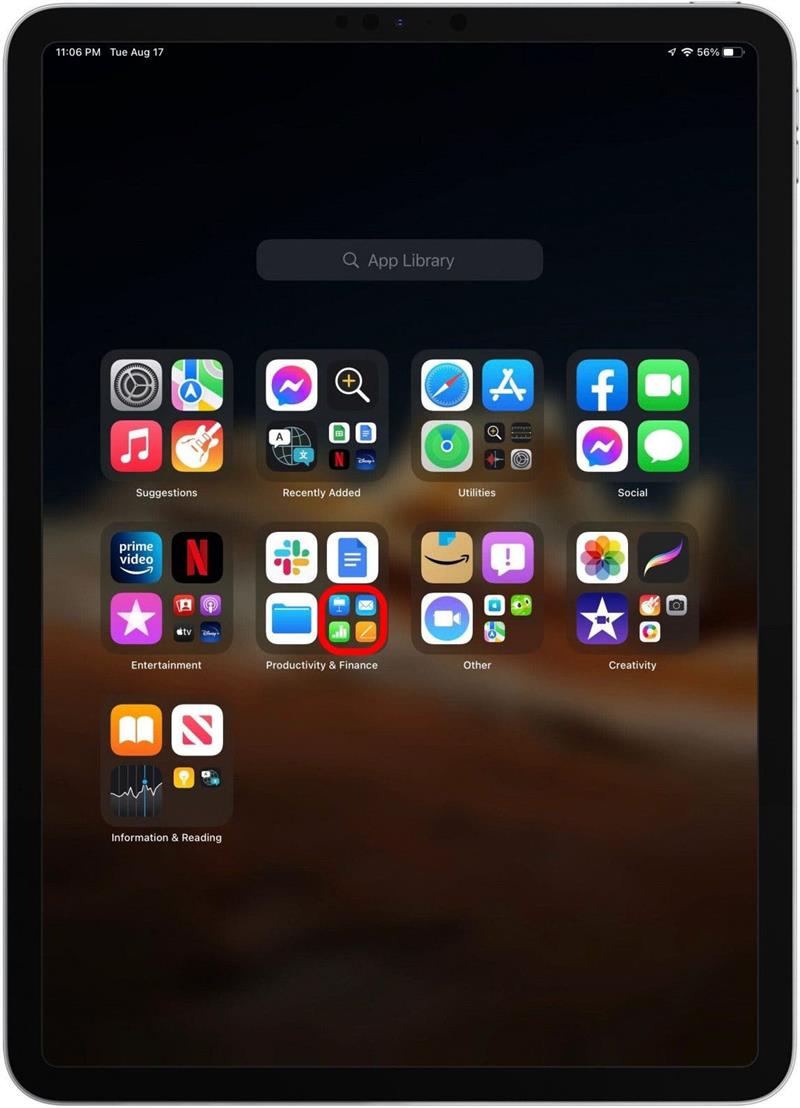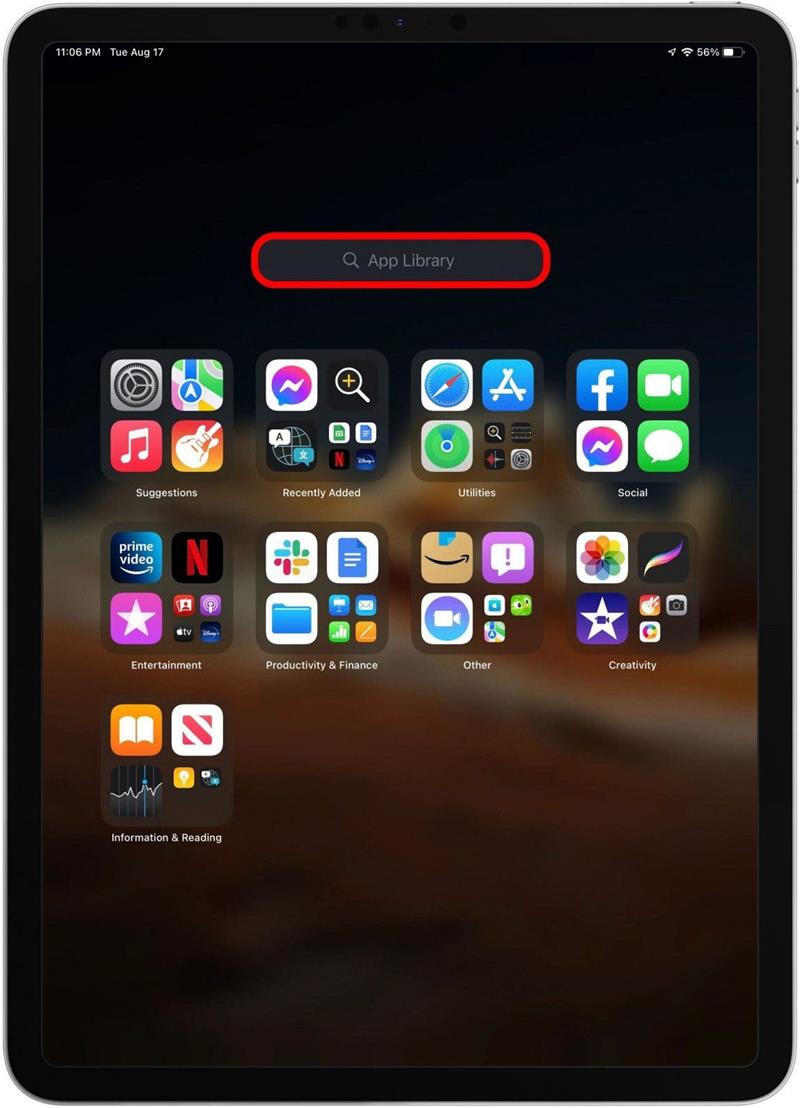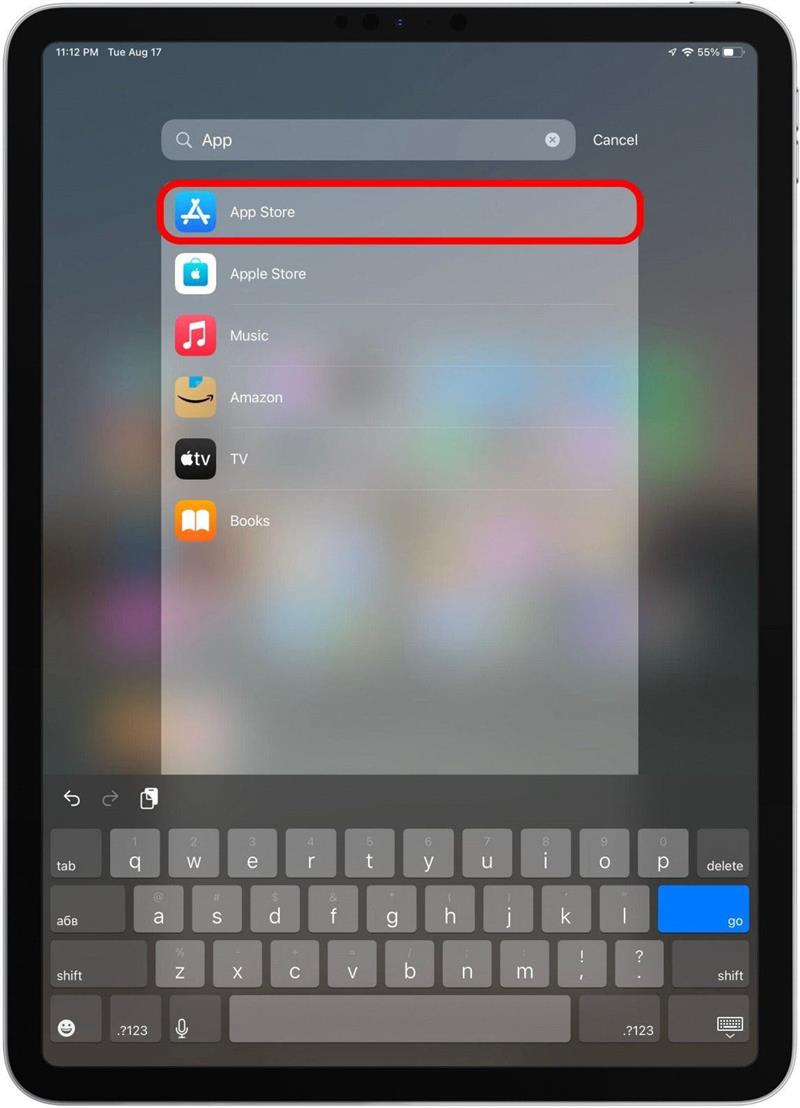Ponieważ biblioteka aplikacji jest teraz dostępna na iPadzie dzięki aktualizacji iPados 15, znalezienie ukrytych lub mniejszych aplikacji nigdy nie było łatwiejsze! Omówimy, jak otworzyć bibliotekę aplikacji na iPada z DOCK lub ekranu głównego, aby z łatwością znaleźć aplikacje na iPadzie.
Dlaczego pokochasz tę wskazówkę
- Łatwo otwórz dowolną aplikację z ikony biblioteki aplikacji w stacji dokującej iPada.
- Szybko znajdź ukryte lub nieużywane aplikacje, przeszukując bibliotekę aplikacji.
Jak korzystać z biblioteki aplikacji na iPadzie
Pokażmy Ci, jak znaleźć aplikacje w bibliotece aplikacji na iPadzie, ale ponieważ biblioteka aplikacji jest nowa na iPados 15, jeśli masz wcześniejszą wersję oprogramowania, musisz Aktualizacja do iPados 15 Przed użyciem tej wskazówki. Aby uzyskać więcej iPados 15 wskazówek i wskazówek, zarejestruj się, aby za darmo wskazówka dnia biuletyn.
- Stuknij ikonę biblioteki aplikacji na dokach na iPadzie, aby ją otworzyć.
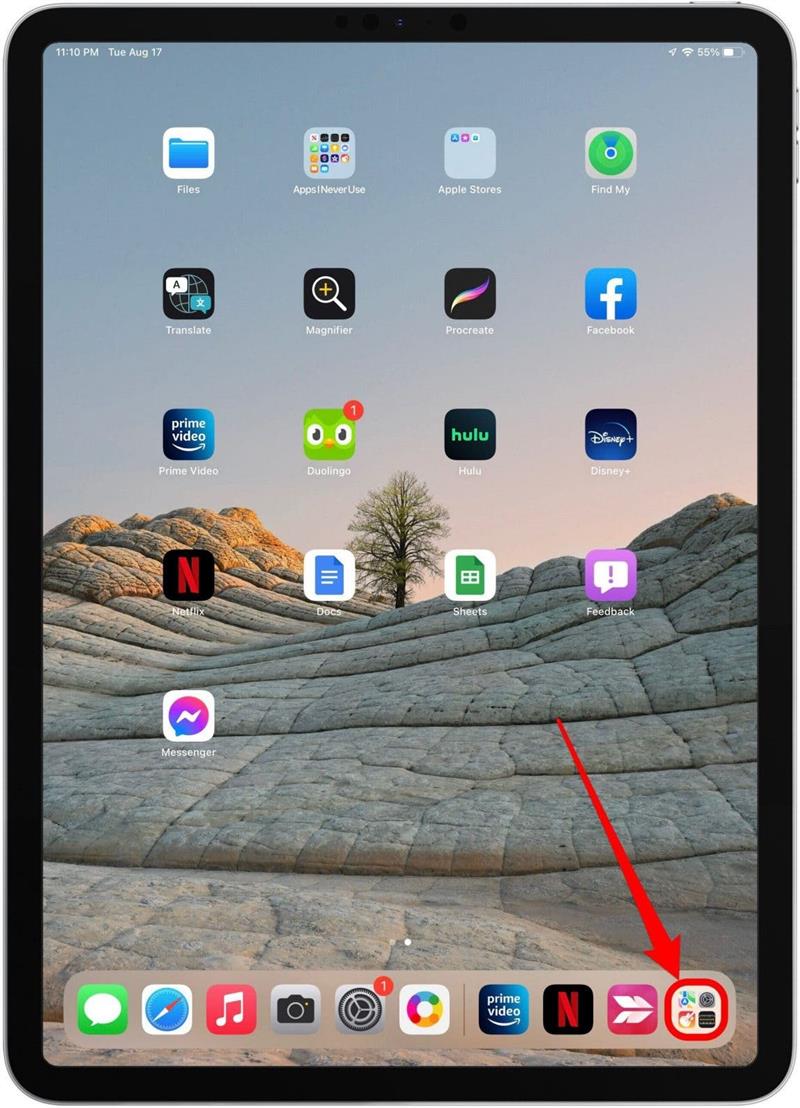
- Jeśli nie widzisz ikony biblioteki aplikacji w DOCK, możesz również przesunąć się do ostatniej strony ekranu głównego, a następnie przesunąć jeszcze raz, aby uzyskać dostęp do biblioteki aplikacji na iPada.

- Stuknij dowolną ikonę aplikacji, aby otworzyć tę aplikację.

- Stuknij klaster małych ikon aplikacji w bibliotece aplikacji, aby uzyskać dostęp do listy pełnowymiarowych ikon dla wszystkich aplikacji w tej kategorii.

- Stuknij pasek wyszukiwania, aby wyszukać nazwę aplikacji.

- Stuknij aplikację na liście wyników wyszukiwania, aby ją otworzyć.

To wszystko! Teraz znalezienie aplikacji na iPadzie jest tak proste, jak na iPhonie. Co sądzisz o bibliotece aplikacji? Czy używasz go jednego iPhone’a? Czy myślisz, że użyjesz go na swoim iPadzie? Powiedz nam w komentarzach!